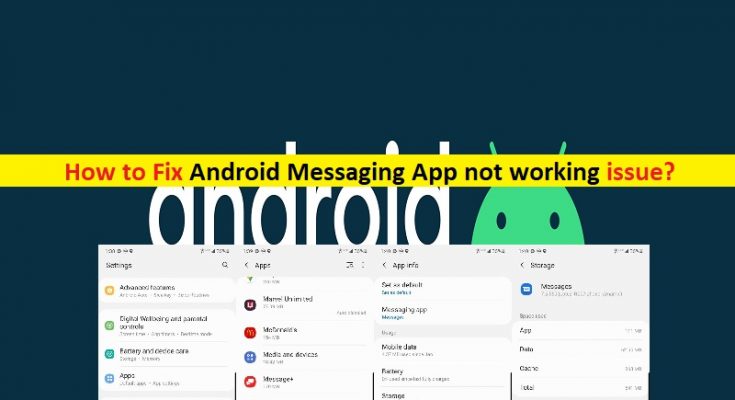Che cos’è il problema “App di messaggistica Android non funzionante”?
In questo post, discuteremo su “Come risolvere l’app di messaggistica Android che non funziona”. Sarai guidato qui con semplici passaggi/metodi per risolvere il problema. Iniziamo la discussione.
“App di messaggistica Android”: l’app di messaggistica Android è un’app di messaggistica all-in-one che ti consente di inviare messaggi di testo, chattare, inviare testi di gruppo, inviare immagini, condividere video, inviare messaggi audio e altro ancora. Ha anche una sezione emoji utilizzata di recente che ti consente di accedere rapidamente ai tuoi emoji preferiti. Ci sono anche suggerimenti contestuali di emoji che corrispondono al tuo messaggio e ti aiutano a trovare il modo perfetto per esprimerti.
Tuttavia, diversi utenti Android hanno riferito di aver riscontrato il problema “App di messaggistica Android non funzionante” sul proprio telefono Android mentre tentavano di accedere all’app di messaggistica integrata di Android. Questo problema indica che quando si tenta di digitare un messaggio la tastiera non viene visualizzata, quindi viene visualizzato un messaggio che dice “La messaggistica non risponde”. Questo problema può verificarsi anche quando provi, invii o ricevi messaggi di testo nell’app di messaggistica Android sul tuo telefono Android.
A volte, questo tipo di problema può verificarsi a causa di alcuni problemi temporanei nel tuo telefono Android. Puoi risolvere il problema semplicemente riavviando il tuo telefono Android. Se il riavvio del telefono Android non ha funzionato per te, è possibile che si verifichi l’errore a causa di altri problemi nel telefono Android. Le possibili ragioni alla base dell’errore possono essere l’interferenza di alcune altre applicazioni, la cache danneggiata dell’app di messaggistica Android, il danneggiamento del telefono Android e altri motivi. Andiamo per la soluzione.
Come risolvere l’app di messaggistica Android che non funziona?
Metodo 1: riavvia il tuo telefono Android
Un modo possibile per risolvere il problema è semplicemente riavviare il telefono Android. Il riavvio del telefono Android può risolvere qualsiasi problema temporaneo con il telefono Android e l’app di messaggistica Android e verificare se il problema è stato risolto.
Metodo 2: forza l’arresto dell’app di messaggistica Android
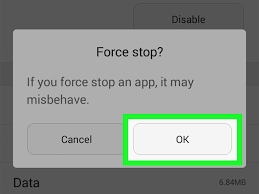
Un altro modo possibile per risolvere il problema è forzare l’arresto dell’app di messaggistica Android e riprovare ad accedervi.
Passaggio 1: apri l’app “Impostazioni” sul tuo telefono Android e vai su “App> Tutte le applicazioni”
Passaggio 2: trova e tocca “App di messaggistica”, quindi tocca “Arresto forzato” per chiudere completamente l’app. Al termine, riprova ad accedere all’app di messaggistica Android e controlla se il problema è stato risolto.
Metodo 3: disabilita l’app di terze parti installata di recente
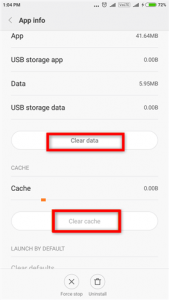
Questo problema può verificarsi anche a causa di app di terze parti installate di recente sul tuo telefono Android. Per fare ciò, puoi avviare il tuo telefono Android in modalità provvisoria.
Passaggio 1: tieni premuto il pulsante “Accensione” finché il LOGO del telefono non viene visualizzato sullo schermo
Passaggio 2: ora, tieni premuto il tasto “Volume giù” finché non viene visualizzata la modalità provvisoria sullo schermo
Metodo 4: svuota la cache e i dati nell’app di messaggistica Android
Questo problema può verificarsi anche a causa di un danneggiamento della cache e dei dati dell’app di messaggistica Android. Puoi cancellare la cache e i dati per risolvere il problema.
Passaggio 1: apri l’app “Impostazioni” sul tuo telefono Android e vai su “Applicazione> Tutte le applicazioni”
Passaggio 2: trova e tocca “App di messaggistica”, quindi tocca “Cancella cache” e “Cancella dati” e attendi di finire. Al termine, riavvia l’app di messaggistica Android e controlla se l’errore è stato risolto.
Metodo 5: eseguire il ripristino delle impostazioni di fabbrica su Android
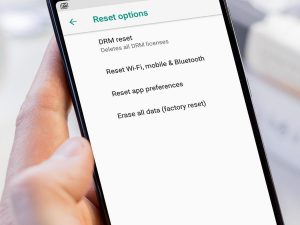
Se il problema persiste, puoi provare a risolverlo eseguendo il ripristino dei dati di fabbrica del telefono Android che cancellerà tutto nel tuo telefono Android.
Passaggio 1: apri l’app “Impostazioni” nel telefono Android e vai su “Backup e ripristino” e tocca “Ripristino dati di fabbrica”
Passaggio 2: tocca “Elimina tutto” per confermare il processo e attendere per completare il processo di ripristino. Al termine, riavvia l’app di messaggistica Android e verifica se il problema è stato risolto.
Conclusione
Sono sicuro che questo articolo ti ha aiutato su come risolvere l’app di messaggistica Android che non funziona con diversi semplici passaggi/metodi per risolvere il problema. Puoi leggere e seguire le nostre istruzioni per farlo. È tutto. Per qualsiasi suggerimento o domanda, si prega di scrivere nella casella dei commenti qui sotto.